Új funkciók az Outlook Web Access cserére 2018 SP1
- Törölt elemek helyreállítása
- A listát a helyi kapcsolattartó
- A biztonságos átviteli protokoll funkció S / MIME e-mail
- megosztott mappa
- szabályok
- havi áttekintés
- új témák
Munka néhány új funkciók
- Jelentkezzen be az OWA, kattintson a Beállítások lehetőségre.
- Bal kattintás a gombra a távoli objektumot.
- Most van egy lista a távoli telephelyek (ábra. 01). Mi lehet visszaállítani a tárgyak, vagy véglegesen törölheti őket. Van is egy funkciója megtisztítására szemetet áramkimaradás esetén.
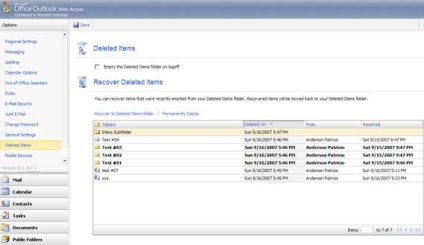
Ábra 01: visszanyerése törölt objektumokat a Lomtár
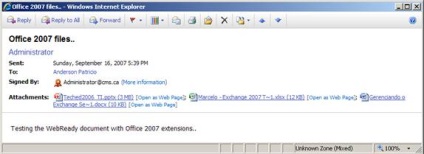
Ábra 02: Az új támogatott kiterjesztések, amelyek lehetővé teszik, hogy megtekintheti a Word, Excel és PowerPoint fájlokat egy weboldal formátumban.
Helyi csoportok: felhasználó dolgozhat egy listát a helyi kapcsolatok OWA programot. Ehhez kövesse az alábbi lépéseket:
- Jelentkezzen be, hogy OWA, kattintson Kapcsolatok.
- Kattintson körül Új gombra a jobb oldalon. majd a kapcsolat listából. ábrán látható. 03
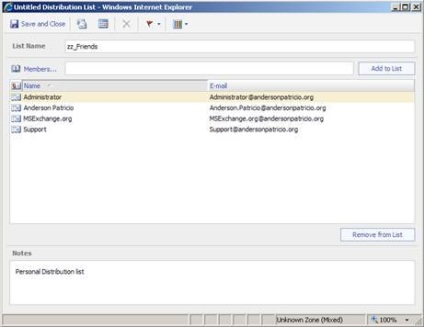
Ábra 03: létrehozása helyi terjesztési lista segítségével OWA
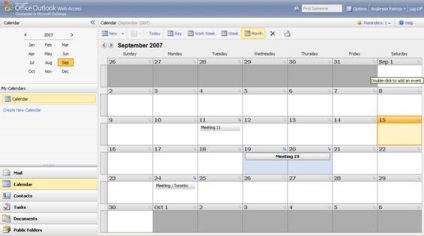
Ábra 04: Havi események
OWA Light: Két új fejlesztések lesznek elérhetőek SP1: nem lesz tétlen, amíg a felhasználó egy üzenet írása; ha az üzenet megnyitásakor, és a munkamenet idő elérésekor az inaktivitás miatt, az üzenet automatikusan tárolja a Vázlatok mappába.
Hozzáférés a megosztott mappák OWA
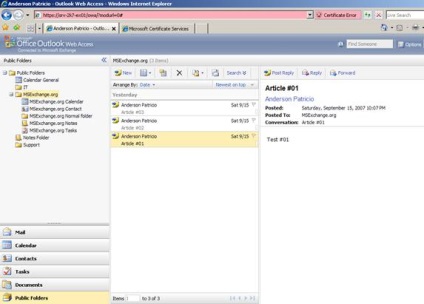
Ábra 05: A csomag tartalma a megosztott mappa
S / MIME
Az S / MIME OWA segítségével küldhetünk és fogadhatunk aláírt és titkosított üzenetek. Ahhoz, hogy használni ezt a funkciót, a személyi számítógép az aktuális felhasználói tanúsítvány személyes tanúsítványt kell telepíteni. Annak igazolására, hogy az aktuális felhasználó és a számítógép rendelkezik tanúsítvánnyal telepítve, akkor két lehetősége van, az első:
Második megvalósítási mód - keresztül PowerShell. Fuss a parancsmagot:
Most, hogy tudjuk, tanúsítványok vannak telepítve a számítógépen, meg kell futtatni az S / MIME-vezérlő. Telepítését és konfigurálását lehetőségek S / MIME-ellenőrzési programot tegye a következőket:
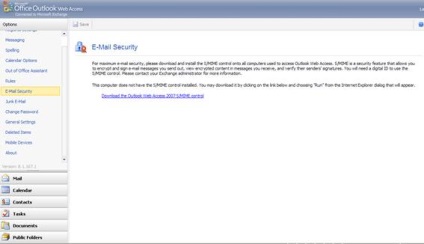
Mindkét lehetőség, ha úgy döntenek, hogy alkalmazni fogja az új üzenetek létre OWA.
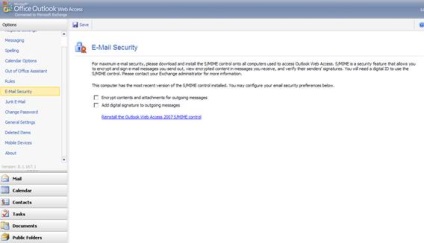
Ábra 08: Döntés a digitális aláírás automatikusan OWA-ügyfél
Most, amikor létrehoz egy új üzenetet, van két új gomb (ábra 09): Az első hozzáad egy digitális aláírást az aktuális felhasználói tanúsítvány telepítése a számítógépre; visszhangos a gomb segítségével titkosítja az üzenetet.
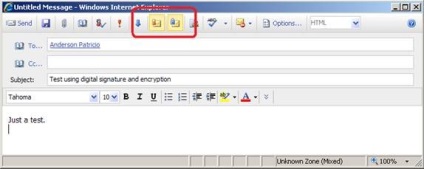
Ábra 09: létrehoz egy új üzenetet a digitális aláírás és titkosítás

10. ábra: Az üzenetek fogadása és ellenőrzése a megfelelőségi tanúsítványt.
Kattintson a Speciális gombra (További információ) megadja a biztonsági információkat, a 11. ábrán látható.
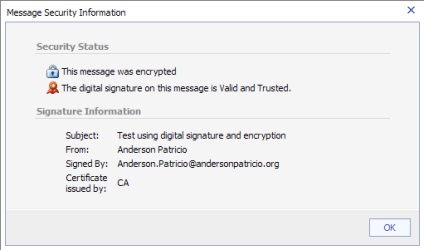
11. ábra: Az üzenet biztonsági információ
Szabály Management Server
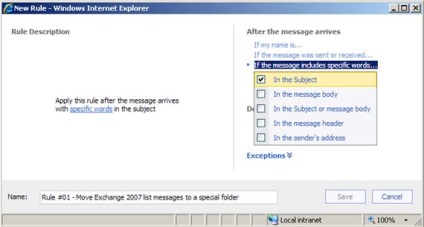
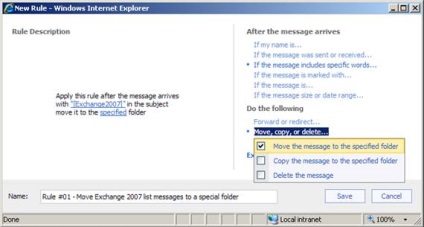
- Most látjuk a feltételeket és műveleteket a szabályt (amit most választották) a Leírás mezőben szabályokat. Hogy teljes legyen a szabályok megalkotását, a Mentés gombra. Most az összes üzenetet küldött nekem, és hogy ilyen megjegyzést a tárgy automatikusan bekerül egy külön mappába.
- Minden szabály a szerver lehet megtekinteni és kezelni szabályzat; tudjuk eltávolítani szabályokat, azok sorrendjét módosítani, tiltsa és nézze meg a fellépés velük, ahogy a 14. ábrán látható.
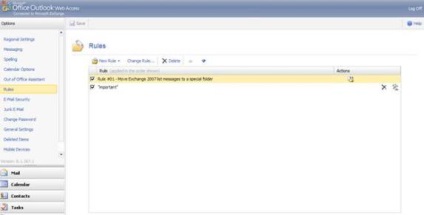
14. ábra: az ügyvezető a szabályokat OWA
Változás OWA megjelenés
Így láttuk a sok szép SP1 funkciók, most nézzük meg az új szálak. Xbox és a Zune: Két új témák kerültek fel SP1. A téma módosításához tegye a következőket:
- Jelentkezzen be, hogy OWA, kattintson a Beállítások (Options).
- Bal kattintva az általános beállítások (General Settings).
- A területen a megjelenés (megjelenés) van négy lehetőség: Zune (15. ábra), az Xbox (16. ábra), a korom és a Seattle Sky (ez az alapértelmezett).
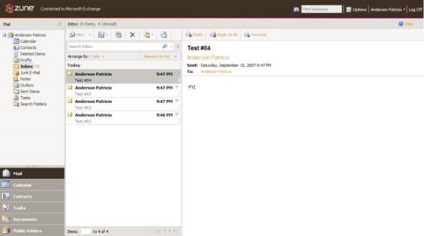
15. ábra: Zune téma
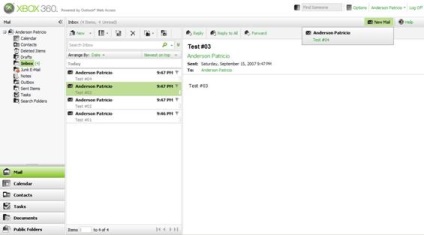
16. ábra: A témakör Xbox